Kuidas ühendada Wordis 2013 kahte dokumenti ühte?
Väga tavaline on projekti kallal töötada meeskonna või kolleegide rühmaga. Üks populaarne viis sellele lähenemiseks on jagada töö osadeks jaotada seejärel kõik omavahel ühendada, kuna projekti lõpp on lähenemas. Kui otsite viisi selle protsessi automatiseerimiseks, võiksite küsida, kuidas saaksite Word 2013-ga ühendada kaks dokumenti üheks.
Meie õpetus õpetab teile, kuidas sisestada teisest dokumendist teksti juba avatud dokumenti. See ei nõua kopeerimist ega kleepimist, vaid kasutab selle asemel spetsiaalset sisestusriista, mis on vaikimisi osa programmist Word 2013.
Liida kaks dokumenti Word 2013-s
Allpool toodud juhised õpetavad, kuidas lisada teise Wordi faili sisu juba avatud Wordi faili. Teil on võimalik esimeses dokumendis täpsustada asukoht, kuhu soovite teise dokumendi teabe sisestada. Näiteks kui soovite lisada teise dokumendi teksti esimese dokumendi keskele, saate seda teha allpool käsitletud funktsiooni abil. Selle näite huvides lisame teise dokumendi andmed siiski esimese dokumendi lõppu.
1. samm: avage esimene dokument, mida soovite ühendada.
2. samm: klõpsake dokumendi kohas, kuhu soovite teise dokumendi sisestada.

3. samm: klõpsake akna ülaosas vahekaarti Sisesta .
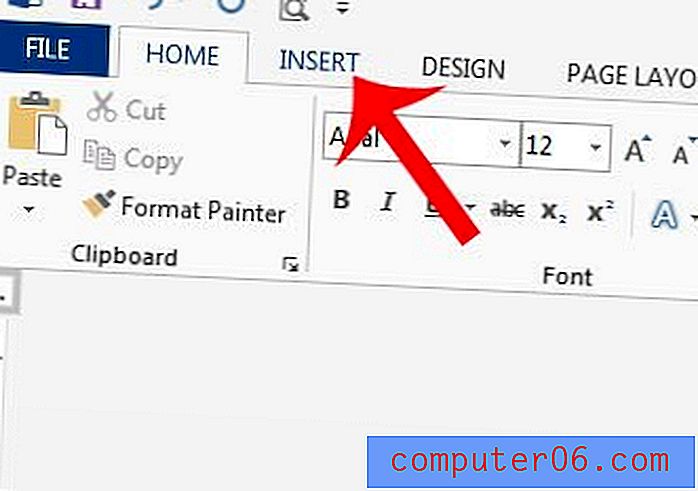
4. samm: klõpsake navigeerimisriba jaotises Tekst rippmenüüd Objekt, seejärel klõpsake suvandit Tekst failist .
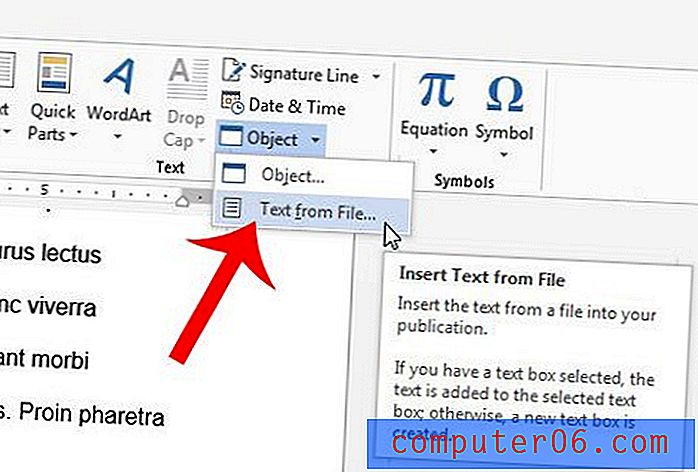
5. samm: sirvige Wordi dokumenti, mida soovite ühendada praegu avatud dokumendiga, klõpsake selle valimiseks üks kord, seejärel klõpsake akna allosas nuppu Sisesta .
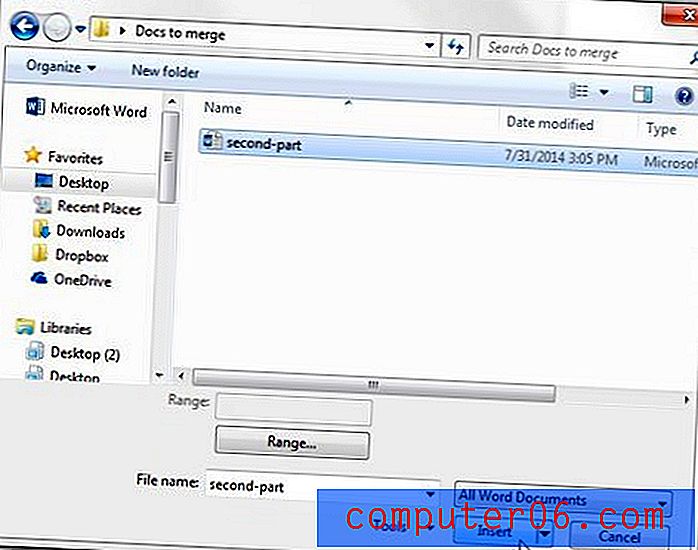
Kui teie dokumendi fondi värv on vale, õpetab see artikkel teid selle muutmiseks.
Viited
Microsoft - Wordi dokumentide ühendamine



